Trong quá trình sử dụng Adobe Illustrator, có thể bạn sẽ gặp tình trạng phần mềm hoạt động không ổn định, giao diện bị thay đổi bất thường hoặc một số công cụ không còn hiển thị như ban đầu. Nguyên nhân có thể đến từ xung đột phần mềm, lỗi hệ thống hoặc bạn vô tình thiết lập sai một số tùy chọn. Để khắc phục nhanh chóng những vấn đề này, reset Illustrator về trạng thái mặc định là giải pháp đơn giản và hiệu quả nhất. Bài viết dưới đây, Tải Adobe Illustrator sẽ hướng dẫn bạn cách khôi phục Adobe Illustrator về cài đặt gốc một cách dễ dàng.
1. Reset Workspace về mặc định
Bước 1: Nhấn vào biểu tượng Workspace trên thanh công cụ > Chọn Reset Essentials.
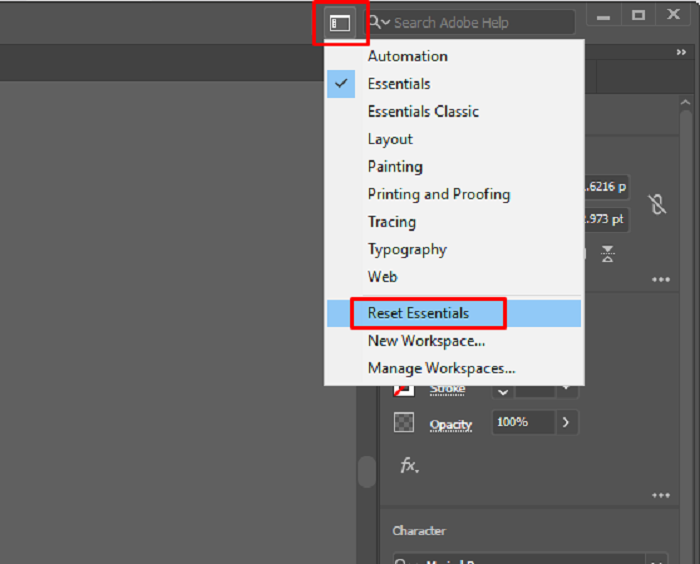
Bước 2: Tiếp tục nhấn vào biểu tượng Workspace > Chọn lần lượt các không gian làm việc khác như Essentials Classic
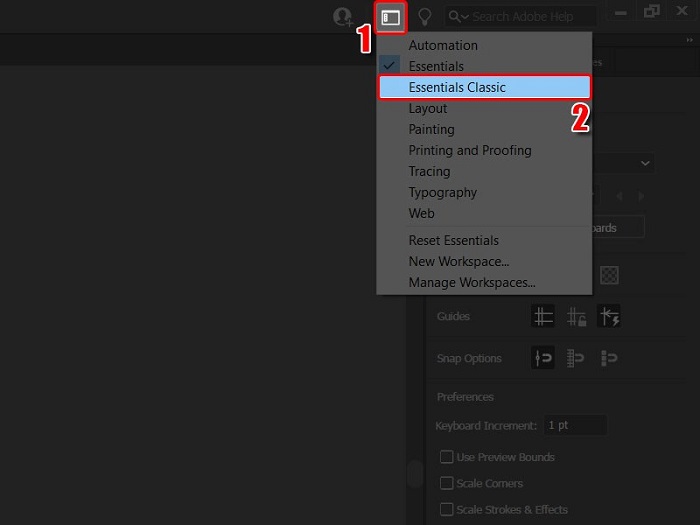
Bước 3: Sau đó, chọn lại biểu tượng Workspace trên thanh công cụ > Chọn Reset Essentials Classic. Làm lần lượt từ bước 2 đến bước 3 cho đến khi reset hết Workspace về mặc định.
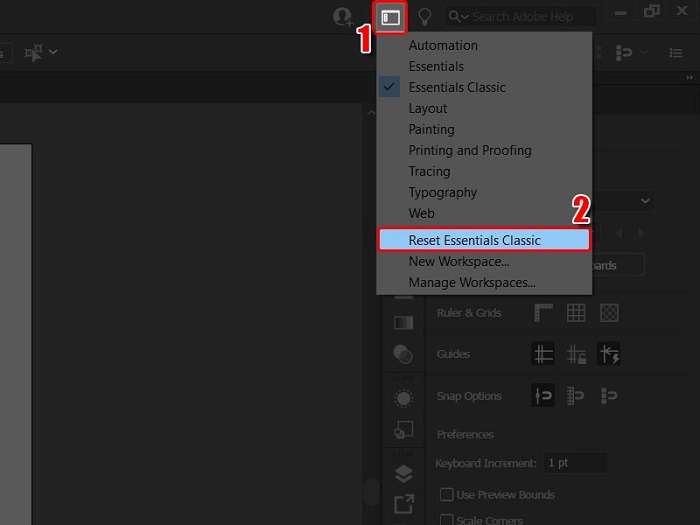
2. Khôi phục cài đặt gốc trong Preferences
Bước 1: Nhấn vào Edit trên thanh công cụ > chọn Preferences > Chọn General hoặc nhấn tổ hợp phím Ctrl + K.
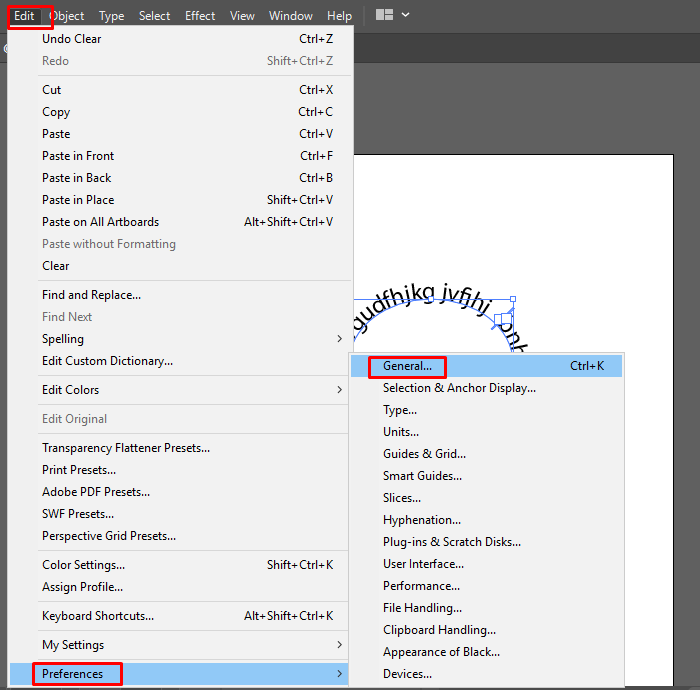
Bước 2: Tiếp tục chọn General và chọn Reset All Warning Dialogs.
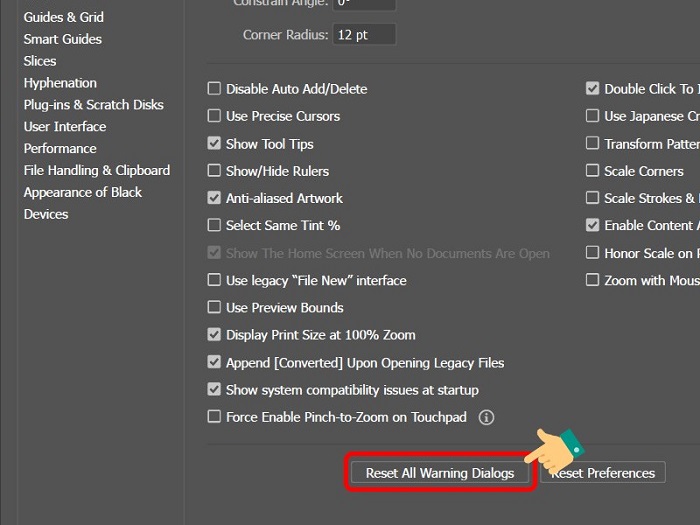
Bước 3: Nhấn OK.
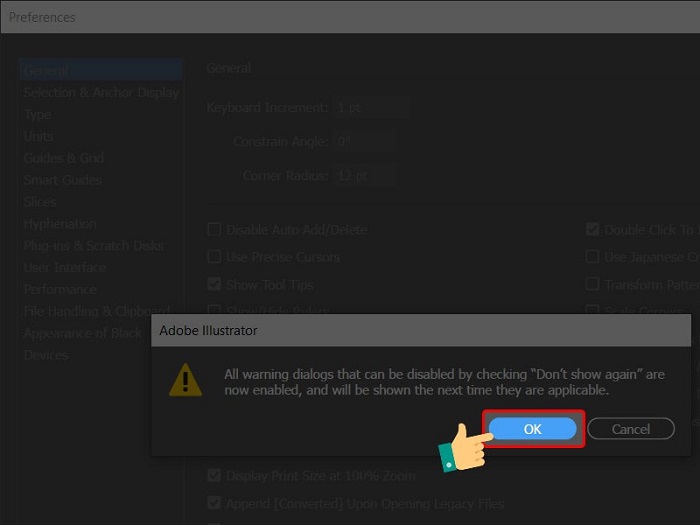
Bước 4: Chọn Reset Preferences > Nhấn OK.
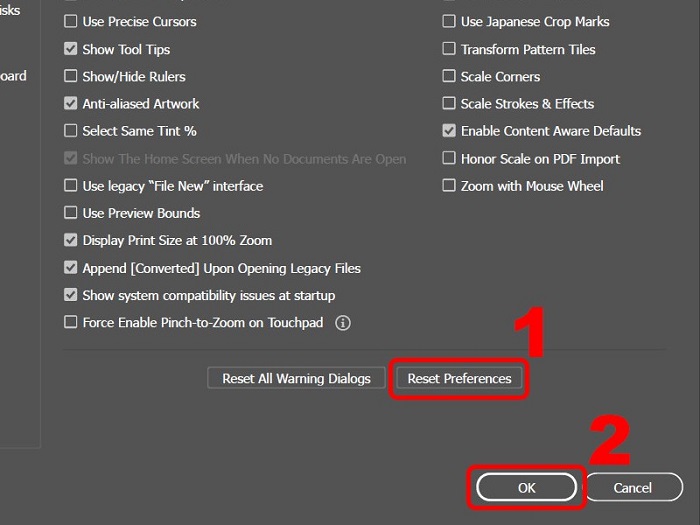
Bước 5: Nhấn vào nút Reset Now để xác nhận khôi phục toàn bộ cài đặt về mặc định. Illustrator sẽ tự động khởi động lại và áp dụng các thiết lập gốc ban đầu.
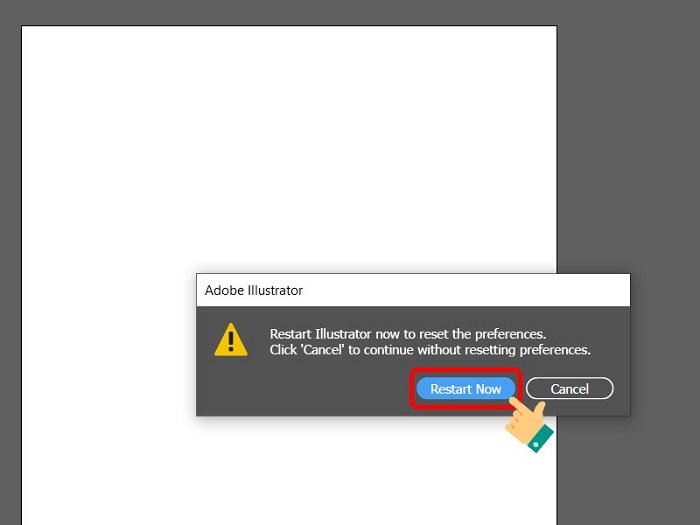
Trên đây là hướng dẫn chi tiết khôi phục, reset Adobe Illustrator về mặc định giúp bạn nhanh chóng xử lý các lỗi giao diện hoặc thiết lập sai trong quá trình sử dụng. Hy vọng những thông tin này sẽ giúp bạn sử dụng phần mềm hiệu quả và mượt mà hơn. Đừng quên ghé thăm Tải Adobe Illustrator thường xuyên để cập nhật thêm nhiều thủ thuật và mẹo hay khác trong quá trình làm việc với Illustrator nhé!

